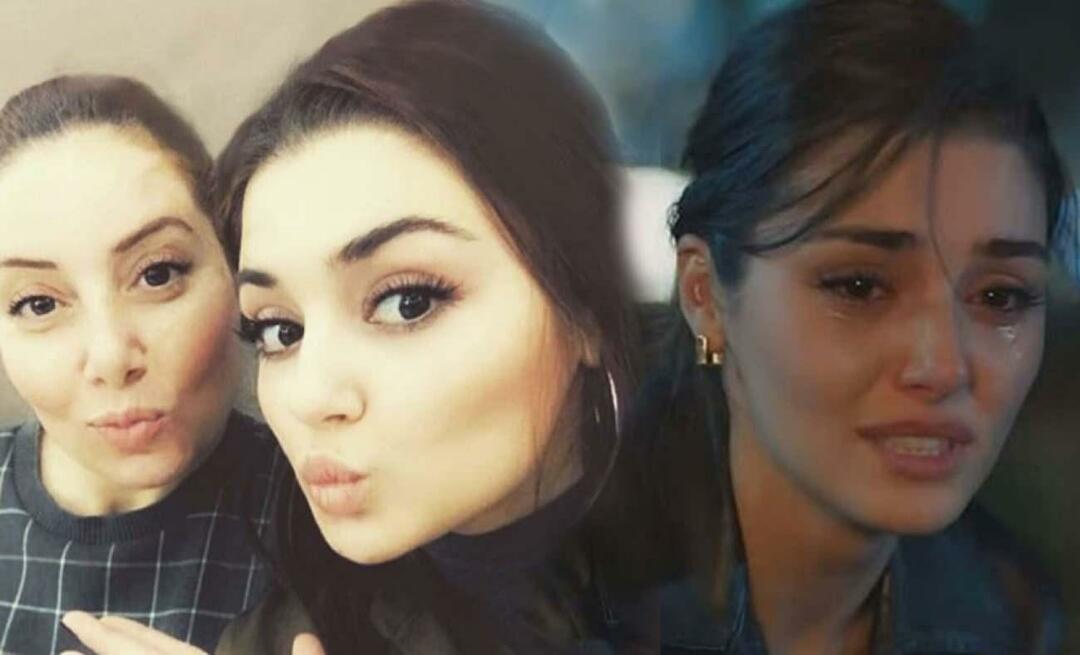Priverskite „Apple iCloud“ veikti „Windows 7“ asmeniniuose kompiuteriuose
„Microsoft“ Obuolys Icloud / / March 17, 2020
Paskutinį kartą atnaujinta

„Apple“ „iCloud“ puikiai veikia OS X ir iOS, bet kaip su „Windows“? Štai kaip priversti „iCloud“ veikti „Windows“ sistemose.
„iCloud“ yra nuostabi nauja paslauga, skirta „iOS“ ir „Mac“ „OS X Lion“ 10.7.2 ir Kalnų liūtas. Jei naudojate „Apple“ programinę įrangą kompiuteryje su „Windows“, štai, kaip padaryti, kad „iCloud“ veiktų.
„iCloud“, skirtą „Windows“
Pirmiausia atsisiųskite „iCloud“ valdymo skydelis, skirtas „Windows“. Tai veikia tik su „Windows Vista SP 2“ ir naujesnėmis versijomis - „Windows XP“ vartotojams nesiseka.
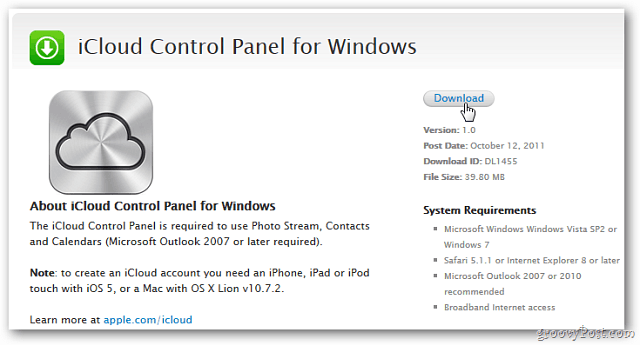
Jei diegimo metu naudojate „Outlook“, prieš tęsdami diegimą gausite pranešimą, kad ji turėtų būti uždaryta.
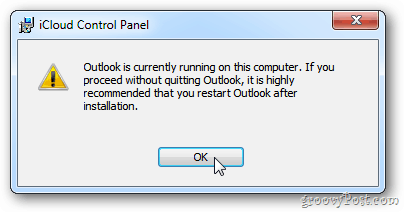
Tada diegimas yra pagrindinis. Vykdykite diegimo vedlį ir, kai jis bus baigtas, įsitikinkite, kad pažymėtas Atidaryti „iCloud“ valdymo skydas. Spustelėkite Baigti.

Tada įveskite „Apple ID“ ir slaptažodį. Spustelėkite Prisijungti.
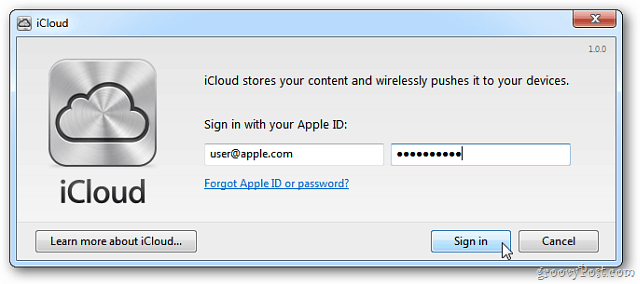
Dabar pasirinkite, ką norite sinchronizuoti su „iCloud“ ir visuose „iOS“ įrenginiuose. Jei norite sinchronizuoti savo žymes, spustelėkite Parinktys.
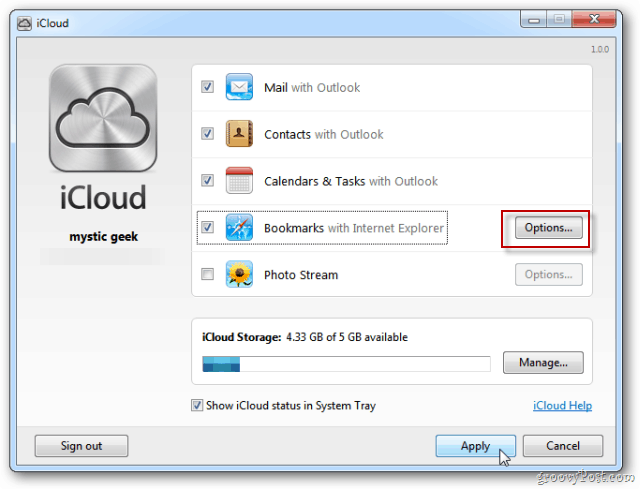
Žymelių pasirinktyse pasirinkite „Internet Explorer“ arba „Safari“. Kol kas nėra „Google Chrome“ ar „Firefox“ parinkčių. Čia pasirinkau „Safari“, nes retai naudojuosi IE.
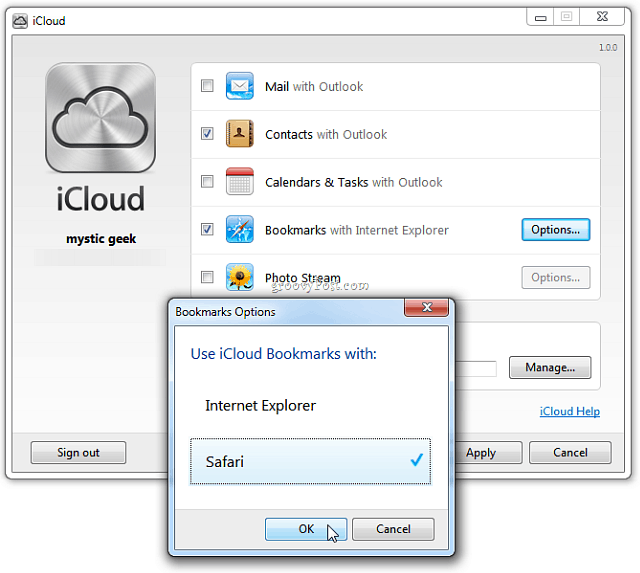
Atsiras ekranas, kuriame bus klausiama, ar tikrai norite sujungti žymes su „iCloud“. Spustelėkite Sujungti.
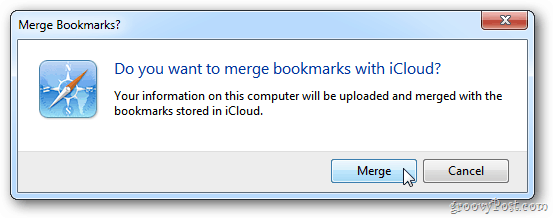
Pasirinkę spustelėkite Taikyti.
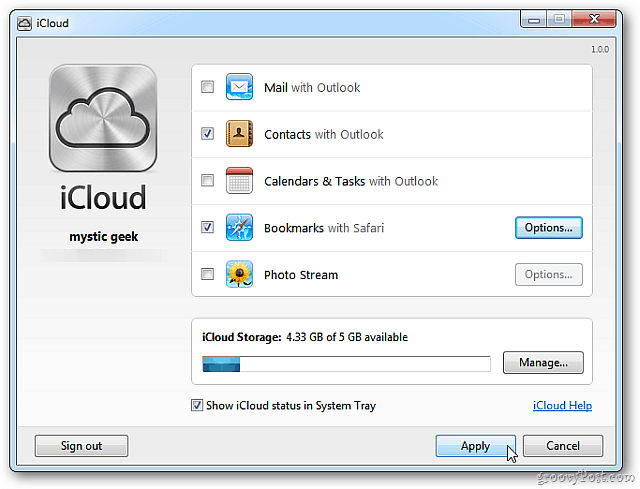
„iCloud“ „Outlook“ sąranka baigta. Spustelėkite Atlikta.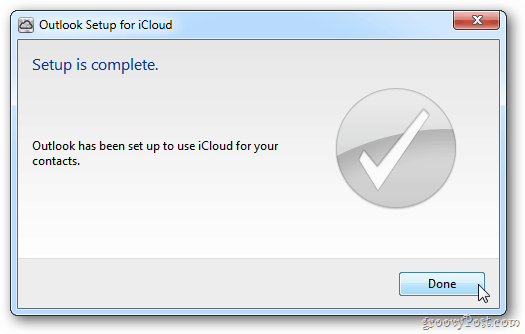
„iCloud“ valdymo skydelis
„Windows“ „iCloud“ valdymo skydo piktograma gyvena jūsų sistemos dėkle. Paleiskite jį iš ten, jei norite įeiti ir pasirinkti skirtingas sinchronizavimo parinktis.
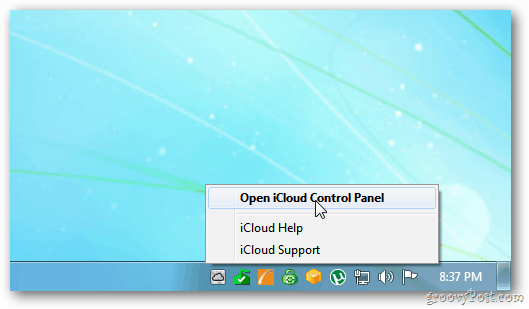
Taip pat galite eiti į Pradžia >> Valdymo skydas >> „iCloud“.
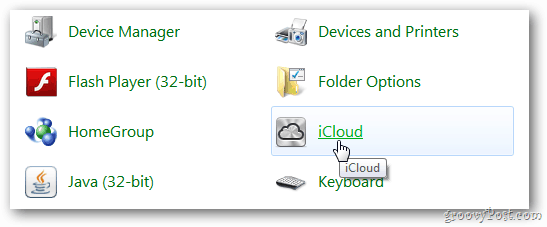
Jei norite sinchronizuoti IE žymes, jums reikės „Internet Explorer 8“ ar naujesnės versijos.
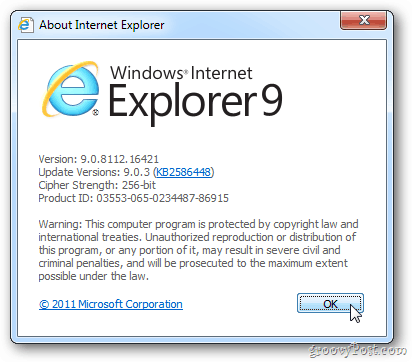
Norint sinchronizuoti kontaktus ir paštą iš „Outlook“, jums reikės 2007 ar naujesnės versijos.
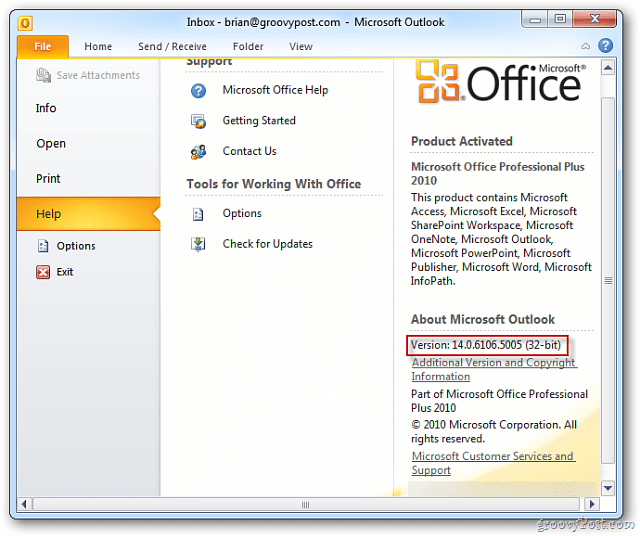
Jei norite įjungti automatinį „Windows“ atsisiuntimą iš įrenginių ir „iTunes“, jums reikės 10.5 versijos.
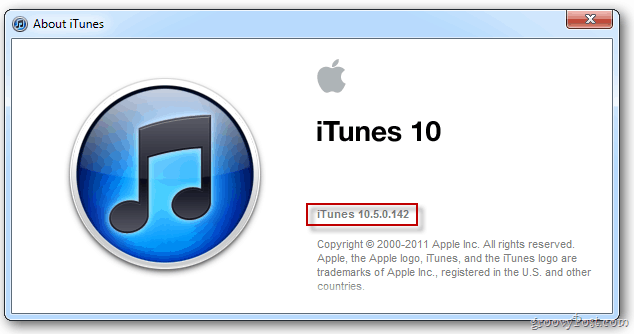
Norėdami sinchronizuoti jums reikalingus „Safari“ žymes ir skaitytojų sąrašus „Safari 5.1.1“ ir aukščiau.
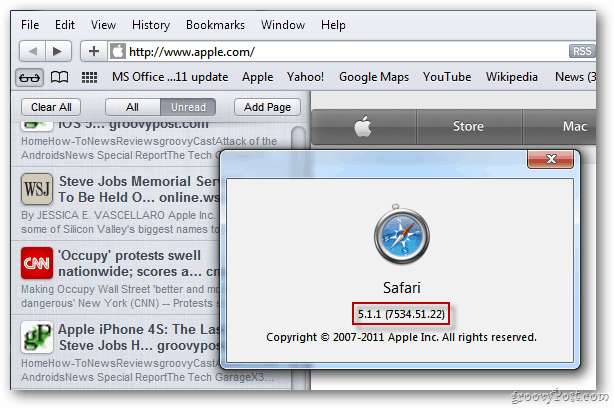
Yra šiek tiek darbo su jo nustatymu, kad jis sklandžiai veiktų tarp jūsų „Apple“ įrenginių ir „Windows“. Čia yra santrauka.
Diegti „iTunes 10.5“ „Windows“ ir „Mac“.
Įdiekite „iOS 5“ mobiliuosiuose „Apple“ įrenginiuose.
Atnaujinkite „Safari“ „Windows“ ir „Mac“ versijoms iki 5.1.1 versijos.
Įdiekite „iCloud“ valdymo skydelis, skirtas „Windows“.
Jei turite „Mac“, įsitikinkite, kad turite atnaujinti „OS X Lion 10.7.2“.
Dabar galėsite sinchronizuoti duomenis asmeniniame kompiuteryje, „Mac“, „iPhone“, „iPad“ ir „iPod Touch“.
Žinoma, išleidę „Windows 10“ galite būti linkę naudoti „OneDrive“, nes jis gali sinchronizuoti duomenis beveik visuose mobiliuosiuose įrenginiuose, įskaitant „iOS“ ir „OS X“.